LG BP740 User Manual
Browse online or download User Manual for Blu-Ray players LG BP740. LG BP740,BP740N Instruktionsbogen
- Page / 74
- Table of contents
- BOOKMARKS




- Network 3D 1
- Blu-ray Disc™ / 1
- DVD Player 1
- Oplysninger om 2
- Bemærkninger til Copyrights 4
- Vigtig meddelelse om TV 5
- FORSIGTIG 5
- Indholdsfortegnelse 6
- 5 Fejlfinding 7
- 6 Tillæg 7
- Introduktion 8
- Om de viste symboler “ 9
- Regionskode 9
- Systemvalg 9
- Fjernbetjening 10
- Magic-fjernbetjening 11
- Frontpanel 12
- Bagpanel 12
- Tilslutninger til dit TV 13
- Indstilling af opløsning 14
- Hvad er SIMPLINK? 14
- Tilslutninger til en 15
- Sådan tilslutter du til 16
- Ledningstrukket 18
- Trådløs netværksforbindelse 19
- Avancerede Indstillinger 20
- Bemærkninger til 21
- Startopsætning 22
- Indstillinger 23
- Smart Service Indstilling 24
- Navn på enhed 24
- Wi-Fi Direct 24
- Netværksafspilning 24
- Menuen [DISPLAY] 25
- 1080p visningsstatus 26
- HDMI-farveindstilling 26
- 3D-status 26
- Startmenu Guide 26
- Menuen [SPROG] 27
- Menuen [LYD] 27
- DRC (dynamisk områdekontrol) 28
- Menuen [LÅS] 29
- Menuen [ANDET] 30
- Initialiser 31
- Software 31
- Sommertids indstillinger 31
- Hovedmenuvisning 32
- Afspilning af 33
- Afspilning af en fil på disk/ 34
- USB-enhed 34
- Afspilning af en fil på en 35
- Android-enhed 35
- Tilslutning til 37
- Deling af filer og mapper 38
- Systemkrav 38
- Generel afspilning 39
- Genoptag afspilning 40
- Hukommelse for sidste scene 40
- On-Screen-visning 41
- Sådan styres fotovisning 42
- Avanceret afspilning 43
- Sådan ændrer du 45
- Sådan ændrer du billedstatus 45
- Afspilning af indhold i 3D 48
- Avancerede funktioner 49
- Oplev Miracast™ 50
- Sådan drager du fordel af du 50
- BD-LIVE™ 50
- Sådan bruges netsøgning 51
- LG AV Remote 52
- Privat lydtilstand 52
- Brug af Premium 53
- Brugen af LG Smart 53
- Sådan logger du på 54
- Søgning efter indhold online 54
- Brugen af My Apps 55
- Fejlfinding 56
- Kundesupport 58
- Om Magic 59
- Opdatering af 60
- Yderligere oplysninger 62
- AVCHD (Advanced Video 63
- Codec High Definition) 63
- Visse systemkrav 64
- Lydudgangsspecifika-tioner 65
- Liste over områdekoder 67
- Liste over sprogkoder 68
- Varemærker og 69
- Cinavias Meddelelse 70
- Specifikationer 71
- Vedligeholdelse 72
- Vigtige oplysninger om 73
- Network Services 73
Summary of Contents
www.lg.comDu bedes læse brugervejledningen grundigt igennem, før du betjener enheden. Gem brugervejledningen til evt. senere brug.BP740 / BP740NBRUGER
Sådan kommer du i gang10Sådan kommer du i gang1ha Fjernbetjening Indikator: (RF & Bluetooth-sender) blinker ved betjening.b 1 (POWER): Tænder ON
Sådan kommer du i gang 11Sådan kommer du i gang1Magic-fjernbetjening funktionerMagic-ernbetjeningen fungerer ved parring med din enhed. Når du har kø
Sådan kommer du i gang12Sådan kommer du i gang1Frontpanela Diskbakkeb Displayc Sensor til ernbetjeningd R (OPEN/CLOSE)e T (PLAY / PAUSE) f I (STOP
Tilslutning 13Tilslutning2Tilslutninger til dit TVHvis du har et HDMI-TV eller -skærm, så kan du tilslutte den til denne afspiller ved brug af et HDMI
Tilslutning14Tilslutning2Hvad er SIMPLINK?Nogle funktioner i denne enhed kontrolleres af ernbetjeningen til TV’et, når enheden og LG TV’et forbindes
Tilslutning 15Tilslutning2Tilslutninger til en forstærkerForetag én af følgende tilslutninger, afhængig af hvad dit eksisterende udstyr er i stand til
Tilslutning16Tilslutning2Sådan tilslutter du til en forstærker via digital lydudgangTilslut afspillerens OPTICAL AUDIO OUT stik til de tilsvarende i s
Tilslutning 17Tilslutning2Sådan tilslutter du til dit hjemmenetværkDenne afspiller kan tilsluttes et lokalt områdenetværk (LAN) via LAN porten på bagp
Tilslutning18Tilslutning2Ledningstrukket netværksindstillingHvis der er en DHCP server på det lokale områdenetværk (LAN) via en ledningstilslutning, t
Tilslutning 19Tilslutning2Trådløs netværksforbindelseDu har også en anden forbindelsesmulighed, da du kan bruge et Adgangspunkt eller en trådløs route
Sådan kommer du i gang2Sådan kommer du i gang1Oplysninger om sikkerhedFORSIGTIGRISIKO FOR ELEKTRISK STØD - MÅ IKKE ÅBNESADVARSEL: FOR AT NEDSÆTTE RIS
Tilslutning20Tilslutning2 yI en WEP sikkerhedsstatus er der generelt 4 nøgler tilgængelige til indstilling af adgangspunkt eller trådløs router. Hvis
Tilslutning 21Tilslutning2Bemærkninger til netværksforbindelse yMange netværksproblemer, der opstår under installationen, kan ofte afhjælpes ved, at d
3 SystemindstillingSystemindstilling22Systemindstilling3StartopsætningNår De tænder for enheden første gang, bliver den wizard, De skal benytte til st
Systemindstilling 23Systemindstilling3IndstillingerJustering af IndstillingerDu kan ændre indstillingerne for afspilleren i menuen [Indstillinger].1.
Systemindstilling24Systemindstilling3Smart Service Indstilling[Lokale Indstillinger]Vælg dit område for visning af korrekt online indholdsservice.[Ini
Systemindstilling 25Systemindstilling3Menuen [DISPLAY]TV billedforholdVælg et TV-billedforhold, der svarer til TV-typen.[4:3 Letter Box]Vælges, når et
Systemindstilling26Systemindstilling31080p visningsstatusNår opløsningen er indstillet til 1080p, skal du vælge [24 Hz] for at få en ensartet præsenta
Systemindstilling 27Systemindstilling3Menuen [SPROG] Menuen VisVælg et sprog til menuen [Indstillinger] og På-skærmen visningen.Diskmenu/Disklyd/Disku
Systemindstilling28Systemindstilling3Samplingfrekv. (Digital lydudgang)[48 kHz]Vælg dette, hvis din A/V modtager eller forstærker IKKE kan håndtere 19
Systemindstilling 29Systemindstilling3Menuen [LÅS][LÅS]-indstillingerne påvirker kun BD-ROM og DVD afspilning.For at du kan få adgang til nogen som he
Sådan kommer du i gang 3Sådan kommer du i gang1Denne enhed er udstyret med et bærbart batteri eller akkumulator.Sådan ernes batteriet eller batteripa
Systemindstilling30Systemindstilling3Menuen [ANDET]MarkørIndstiller hastigheden og størrelsen for den magiske ernbetjenings magiske markør.[Hastighed
Systemindstilling 31Systemindstilling3Initialiser[Fabriksindstilling]Du kan genindstille afspilleren til dens oprindelige fabriksindstilling.[Nulstil
4 BetjeningBetjening32Betjening4HovedmenuvisningSådan bruges [Hjemme]-menuenHovedmenuen vises, når du trykker på HOME (b). Brug w/s/a/d for at vælge e
Betjening 33Betjening4Afspilning af tilsluttede enhederAfspilning af en diskerot1. Tryk på R (OPEN/CLOSE), og læg en disk i skuffen.2. Tryk på R (OP
Betjening34Betjening4Afspilning af en fil på disk/USB-enhedyuiDenne enhed kan afspille video-, lyd- og fotoler på disken eller USB-enheden.1. Læg en
Betjening 35Betjening4Afspilning af en fil på en Android-enhedyuiDenne afspiller kan afspille video-, lyd- og fotoler fra en disk eller en USB-enhed.
Betjening36Betjening4Afspilning af en fil på en netværksserveryuiDenne afspiller kan afspille video-, lyd- og fotoler, der ndes på en DLNA-server vi
Betjening 37Betjening4Tilslutning til hjemmenetværksserver til PCDLNA står for Digital Living Network Alliance, som giver brugerne mulighed for at få
Betjening38Betjening4Deling af filer og mapper På din computer, skal du dele mappen med indeholdt video, audio og/eller billedindhold til at afspille
Betjening 39Betjening4Generel afspilningGrundlæggende operationer for video og lyd indholdStop afspilningTryk på Z (STOP) under afspilning.Pause i afs
Sådan kommer du i gang4Sådan kommer du i gang1EU meddelelse om trådløse produkterLG erklærer herved, at dette/disse produkt(er) opfylder vigtige krav
Betjening40Betjening4Genoptag afspilningeroyt uAfhængig af disken markerer enheden punktet, hvor du trykkede påe Z (STOP). Hvis “MZ (Genoptag stop)”
Betjening 41Betjening4On-Screen-visningDu kan få vist og justere forskellige informationer og indstillinger om indholdet.Sådan styres videoafspilninge
Betjening42Betjening4 yHvis der ikke trykkes på en knap i et par sekunder, forsvinder on-screen displayet. yPå nogle diske kan der ikke vælges titelnu
Betjening 43Betjening4Avanceret afspilningGentagelse af afspilningerotu yBlu-ray-disk- / DVD- / videoler1. Under afspilningen trykker du må INFO/MENU
Betjening44Betjening4Valg af et undertekstsprogeroy1. Under afspilningen trykker du må INFO/MENU (m).2. Træf et valg med [Valgmulighed] vha. a/d, og
Betjening 45Betjening4Sådan ændrer du undertekstens sidekodeyHvis underteksten ikke vises korrekt, kan du ændre sidekoden, så du kan få vist underteks
Betjening46Betjening4Sådan får du vist oplysninger om indholdyPå afspilleren kan du få vist oplysninger om indhold.1. Vælg en l ved hjælp af w/s/a/d
Betjening 47Betjening4Sådan vælger du en undertekstfilyHvis navnet på undertekstlen er forskelligt fra lmlens, skal du vælge undertekstlen i menuen
Betjening48Betjening4Afspilning af indhold i 3DeroyMed denne funktion kan du konvertere 2D-indhold til 3D, og du kan også afspille 3D-indhold, hvis en
Betjening 49Betjening4Avancerede funktionerWi-Fi Direct™ forbindelseOprettelse af forbindelse til en Wi-Fi Direct™ certificeret enhedyuiDenne afspille
Sådan kommer du i gang 5Sådan kommer du i gang1Vigtig meddelelse om TV-farvesystemFarvesystemet i denne afspiller varierer afhængig af de aktuelt afsp
Betjening50Betjening4Oplev Miracast™Du kan trådløst spejle skærm og lyd på din Miracast-certicerede enhed til tv-skærmen via din afspiller.På din Mir
Betjening 51Betjening4Sådan bruges netsøgningSkriv URL manuelt på skærmen, eller besøg websteder, der er tilføjet Favoritter.1. Tryk på HOME (b).2.
Betjening52Betjening4LG AV RemoteDu kan styre denne afspiller med din iPhone eller Android-telefon via dit hjemmenetværk. Denne spiller, og telefonen
Betjening 53Betjening4Brug af PremiumDu kan bruge forskellige indholdstjenester via internettet med Premium-funktionen.1. Tjek netværkstilslutningen
Betjening54Betjening4Sådan logger du påHvis du vil bruge [LG Smart World]-funktionen, skal du logge ind på din konto.1. Vælg ikonet [c] y startmenuen
Betjening 55Betjening4Brugen af My Apps-menuenDu kan ytte eller slette et installeret program i [Mine programmer] menuen.1. Tryk på HOME (b).2. Vælg
Fejlfinding56Fejlfinding5FejlfindingGenereltSymptom Årsag & afhjælpningDer tændes ikke for strømmen. ySørg for, at strømledningen er sat ordentligt
Fejlfinding 57Fejlfinding5NetværkSymptom Årsag & afhjælpningBD-Live funktionen virker ikke. yDer er muligvis ikke tilstrækkelig lagringsplads på de
Fejlfinding58Fejlfinding5BilledeSymptom Årsag & afhjælpningDer er intet billede. yVælg den relevante videoindgangsmodus på TV’et, således at billed
6 Tillæg Tillæg 59Tillæg6Om Magic fjernbetjeningFor at genregistrere Magic fjernbetjeningTryk på HOME (b) og BACK (1) knapper på samme tid i omkring 5
Indholdsfortegnelse6Indholdsfortegnelse1 Sådan kommer du i gang2 Oplysninger om sikkerhed8 Introduktion8 – Spilbare diske og symboler, der bruges
Tillæg60Tillæg6Opdatering af netværkssoftwareMeddelelse om opdatering af netværkEn gang imellem er der ydeevneforbedringer og/eller yderligere funktio
Tillæg 61Tillæg64. Hvis der findes en nyere version, vises meddelelsen “Der er fundet en ny opdatering. Opdateringen tager nogle minutter. Ønsker du
Tillæg62Tillæg6Yderligere oplysningerFil kravFilm filerFil BeliggenhedFil UdvidelseCodec Format Lyd Format UnderteksterDisk, USB“.avi”, “.divx”, “.m
Tillæg 63Tillæg6 yFilnavnet er begrænset til 180 tegn. yMaks. ler/mapper: Mindre end 2000 (totalt antal ler og mapper) yAfhængig af størrelse og ant
Tillæg64Tillæg6Om DLNADenne afspiller er en DLNA Certied digital medieafspiller, der kan vise og afspille lm, fotos og musikindhold fra din DLNA-kom
Tillæg 65Tillæg6Lydudgangsspecifika-tioner Jackstik/indstillingKilde OPTICAL (DIGITAL AUDIO OUT)PCMDTS Re-encode *3AutoDolby D
Tillæg66Tillæg6 yLyden udsendes som PCM på op til 48 kHz/16-bit til MP3/WMA-l og PCM 44,1 kHz/16-bit til lyd-cd under afspilningen. yDu skal vælge en
Tillæg 67Tillæg6Liste over områdekoderVælg en områdekode fra denne liste.Område Kode Område Kode Område Kode Område KodeAfghanistan AFArgentina A
Tillæg68Tillæg6Liste over sprogkoderBrug denne liste ved indtastning af dit ønskede sprog for følgende startindstillinger: [Disklyd], [Diskundertekst]
Tillæg 69Tillæg6Varemærker og licenser Blu-ray Disc™, Blu-ray™, Blu-ray 3D™, BD-Live™, BONUSVIEW™ og logoerne er varemærker tilhørende Blu
Indholdsfortegnelse 712345646 – Sådan ændrer du visning af indholdsfortegnelse 47 – Sådan vælger du en undertekstfil47 – Sådan lytter du til mus
Tillæg70Tillæg6Cinavias MeddelelseDette produkt anvender Cinavia-teknologi for at begrænse brugen af uautoriserede kopier af visse kommercielt fremsti
Tillæg 71Tillæg6SpecifikationerGenereltKrav til strømforsyning Der henvises til primære etiket på bagsiden.Strømforbrug 16 WDimensioner (B x H x D) Ap
Tillæg72Tillæg6VedligeholdelseHåndtering af enhedenNår enheden sendesGem den originale forsendelseskasse og indpakningsmaterialet. Hvis du har brug fo
Tillæg 73Tillæg6Vigtige oplysninger om Network ServicesAlle oplysninger, data, dokumenter, kommunikation, downloads, ler, tekst, billeder, fotograer
Sådan kommer du i gang8Sådan kommer du i gang1IntroduktionSpilbare diske og symboler, der bruges i denne vejledningMedia/Term Logo Symbol BeskrivelseB
Sådan kommer du i gang 9Sådan kommer du i gang1 yAfhængig af forholdene for optageudstyr eller selve CD-R/RW (eller DVD±R/±RW) disken, så er der nogle
More documents for Blu-Ray players LG BP740
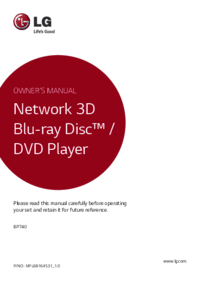






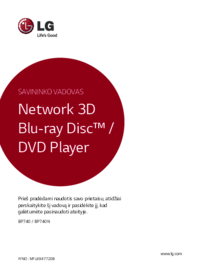





 (74 pages)
(74 pages) (58 pages)
(58 pages) (71 pages)
(71 pages) (72 pages)
(72 pages) (82 pages)
(82 pages) (72 pages)
(72 pages)







Comments to this Manuals